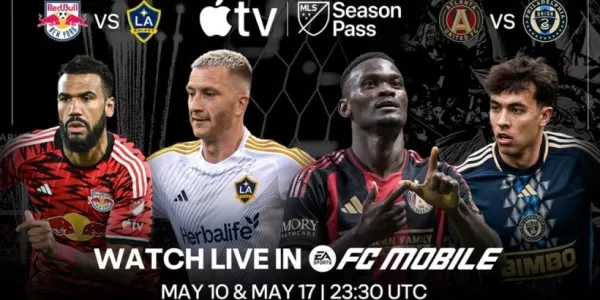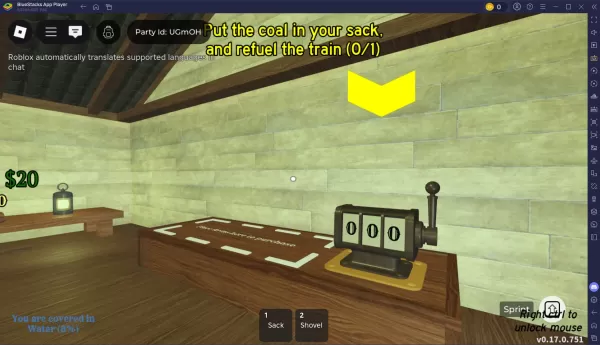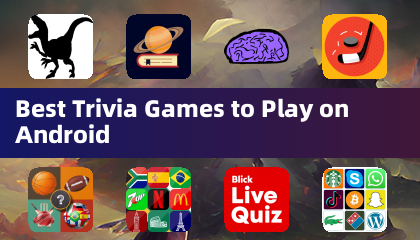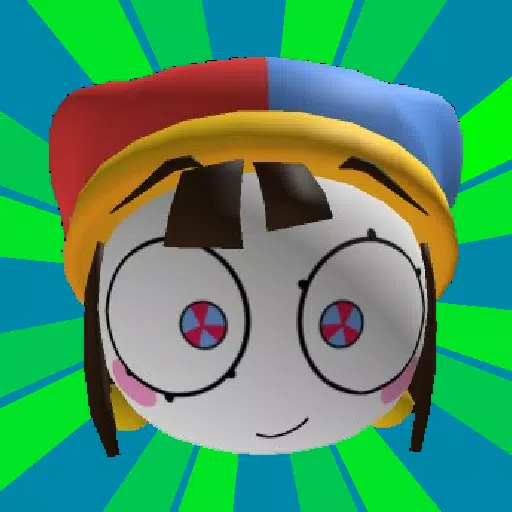Call of Duty gibi premium bir AAA oyunu oynarken, hayranlar birinci sınıf bir performans bekliyor. Bununla birlikte, Black Ops 6 grafiğinin grenli ve bulanık göründüğünü, daldırmanızı etkilediğini ve hedefleri tespit etmeyi zorlaştırdığını görürseniz, görsel deneyiminizi nasıl geliştireceğiniz aşağıda açıklanmıştır.
İçindekiler
- Black Ops 6 neden grenli ve bulanık görünüyor? Cevaplanmış
- Call of Duty: Black Ops 6'da bulanıklık nasıl kapatılır
- Black Ops 6'da tahıl nasıl azaltılır ve netliği iyileştirir
- Black Ops nasıl iyileştirilir 6 resim detayları ve dokuları
Black Ops 6 neden grenli ve bulanık görünüyor? Cevaplanmış
Black Ops 6 , donanım ayarlarınızı ayarladıktan sonra bile kurulumunuzda grenli ve bulanık görünüyorsa (konsol çıkışlarınızı monitörünüzün desteklediği en yüksek çözünürlükte sağlamak gibi), oyunun dahili ayarları suçlu olabilir. Bazen, güncellemeler bu ayarları varsayılan olarak sıfırlayabilir ve görüntü kalitesini etkiler. Ayarlanacak anahtar ayarlar, en kritik ayarlamalarla birlikte kalite sekmesi ile ekran, kalite ve görünüm sekmeleri altında grafik menüsünde bulunur.
Call of Duty: Black Ops 6'da bulanıklık nasıl kapatılır

Sinematik bir deneyim için, Black Ops 6 gibi oyunlar genellikle film benzeri bir kalite ekleyerek gerçek kamera efektlerini taklit etmek için hareket bulanıklığı ve alan derinliğini içerir. Ancak, Call of Duty gibi hızlı tempolu bir oyunda, bu etkiler hedef edinimi engelleyebilir.
İşte bu etkileri nasıl devre dışı bırakacağınız aşağıda açıklanmıştır:
- Grafik ayarlarına gidin.
- Kalite sekmesine gidin.
- İşleme efektleri sonrası kaydırın.
- Dünya hareket bulanıklığını kapatın.
- Silah hareketi bulanıklığı kapatın.
- Alan derinliğini kapatın.
Black Ops 6'da tahıl nasıl azaltılır ve netliği iyileştirir
Bulanıklık ayarlarını ayarladıktan sonra bile, yine de biraz tahıl farkında olabilirsiniz. Bunun nedeni yanlış gama ve parlaklık ayarları olabilir. Bunları kalibre etmek için:
- Black Ops 6 Grafik Ayarlarında Ekran sekmesine gidin.
- Gamma/Parlaklık'ı seçin ve orta paneldeki Call of Duty logosu zar zor görünene kadar kaydırıcıyı ayarlayın. 50'lik bir ayar genellikle iyi çalışır, ancak ekranınıza göre ayarlayın.
Ardından, görüntü keskinliğini geliştirin:
- Kalite sekmesine gidin.
- FidelityFX CAS'ın AMD'nin FidelityFX kontrast uyarlanabilir bileme teknolojisini kullandığından emin olun.
- Gerekirse maksimum keskinlik için FidelityFX CAS gücünü 100'e ayarlayın.
Sorunlar devam ederse, isteğe bağlı doku akışı ayarlarını düşünün.
Black Ops nasıl iyileştirilir 6 resim detayları ve dokuları
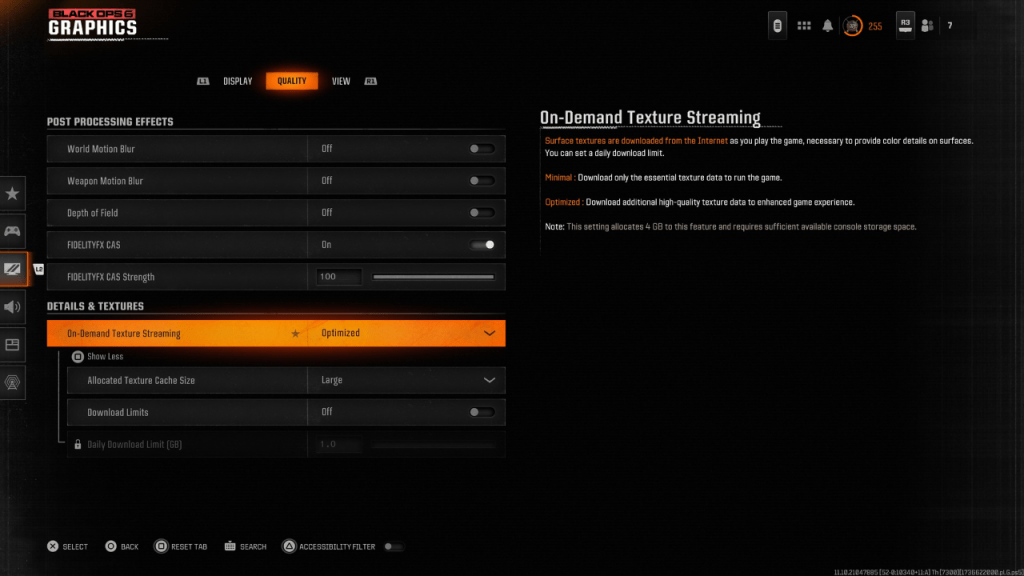
Black Ops 6, dosya boyutlarını yönetmek için isteğe bağlı doku akışını kullanır, dokuları yerel olarak saklamak yerine oynarken indirir. Bu yerden tasarruf ederken, görüntü kalitesini etkileyebilir.
Doku kalitesini optimize etmek için:
- Kalite sekmesinin altındaki ayrıntılar ve doku ayarlarına gidin.
- Daha yüksek kaliteli dokular indirmek için optimize edilecek şekilde isteğe bağlı doku akışı ayarlayın.
- “Daha fazla göster” seçeneği için gösterilen girişe basın.
- Aynı anda daha fazla dokuyu işlemek için tahsis edilen doku önbellek boyutunu büyüklüğüne ayarlayın.
- İnternet planınız izin veriyorsa, Black Ops 6'nın gerekli tüm yüksek çözünürlüklü dokuları indirebileceğinden emin olmak için indirme limitlerini kapatın.
Bu adımları izleyerek, daha net ve daha sürükleyici bir oyun deneyimi sağlayarak Call of Duty: Black Ops 6'nın görsel kalitesini önemli ölçüde artırabilirsiniz.